搜狗翻译APP如何使用
人气:0搜狗翻译是一款很多人都在使用的翻译软件,有很多独特的功能。今天我要和大家分享一下搜狗翻译APP的使用方法,希望可以帮到大家。
直接翻译
- 01
打开搜狗翻译后,界面最上方有一片区域,我们可以直接在这里输入需要翻译的单词、句子等等,下方会进行自动翻译。
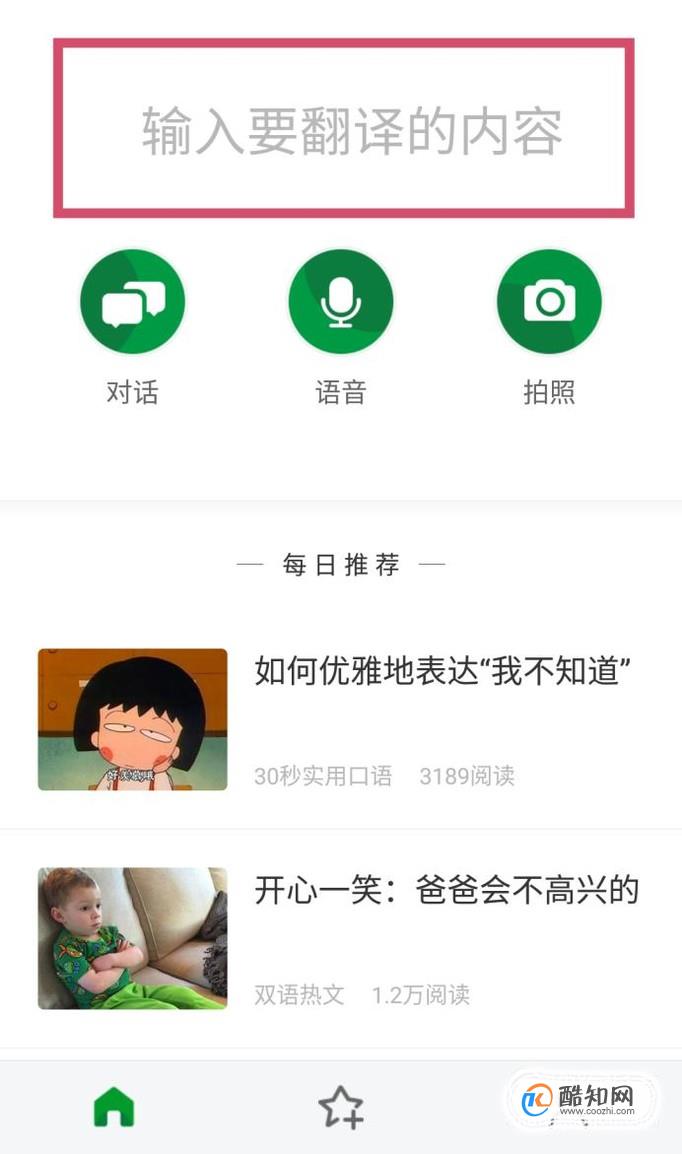
- 02
如图所示。
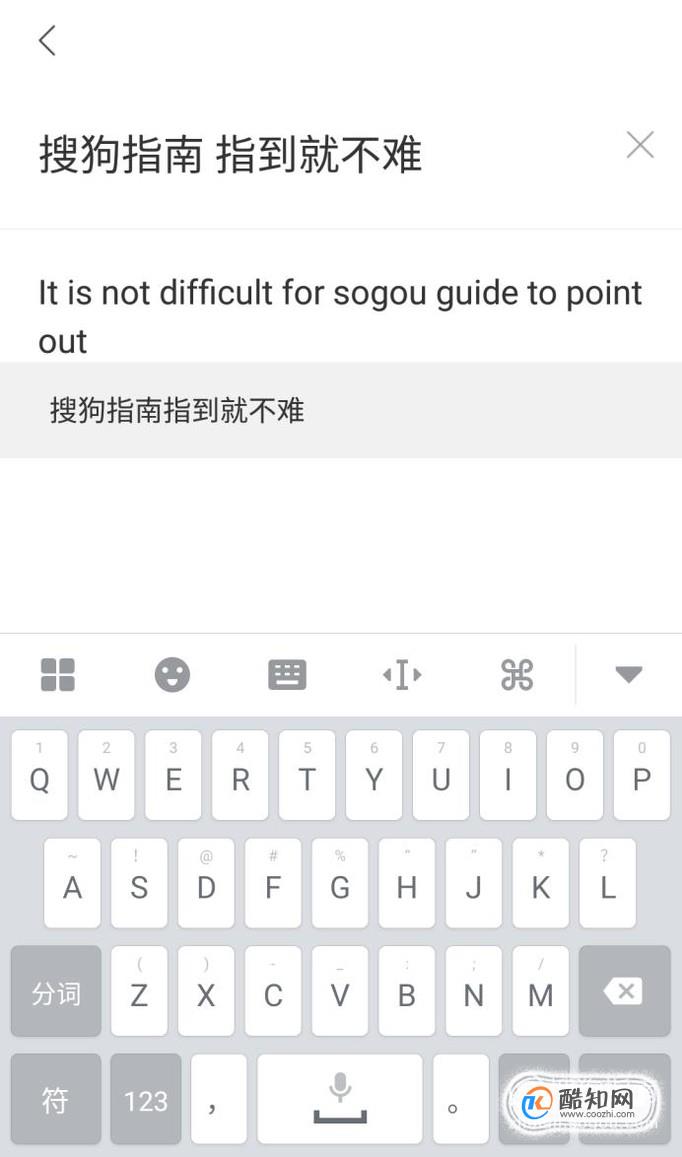
- 03
下方还可以对翻译结果进行复制、收藏、纠错等等。
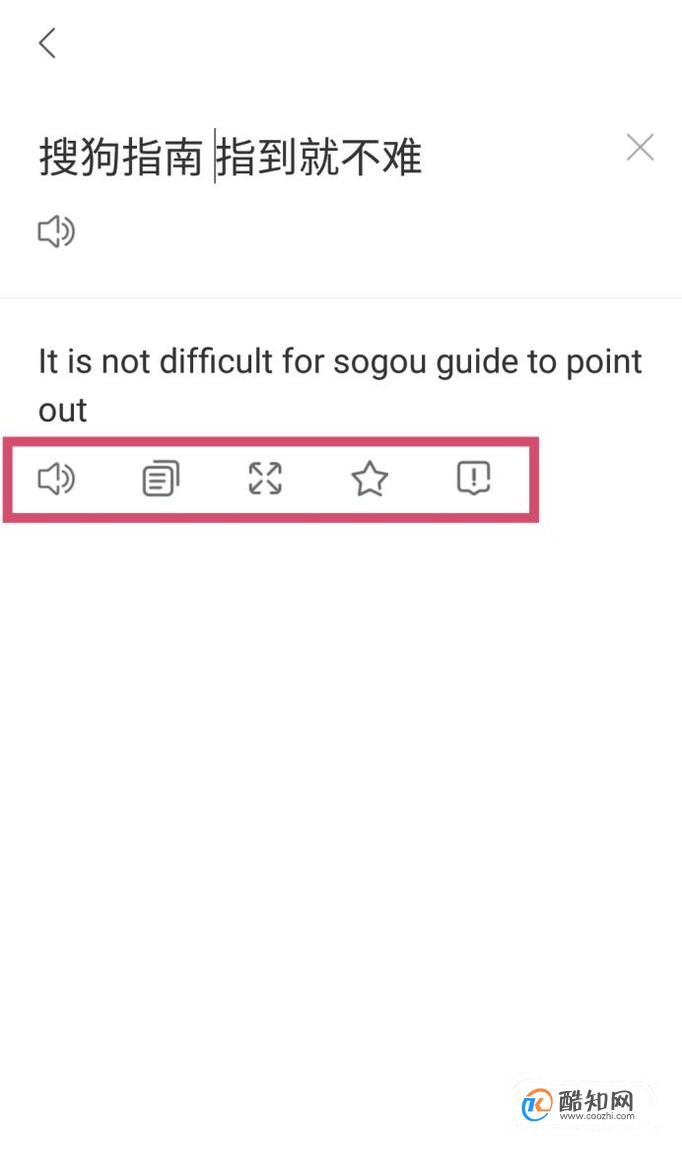
对话翻译
- 01
打开搜狗翻译后,在界面左上角可以找到【对话】功能。
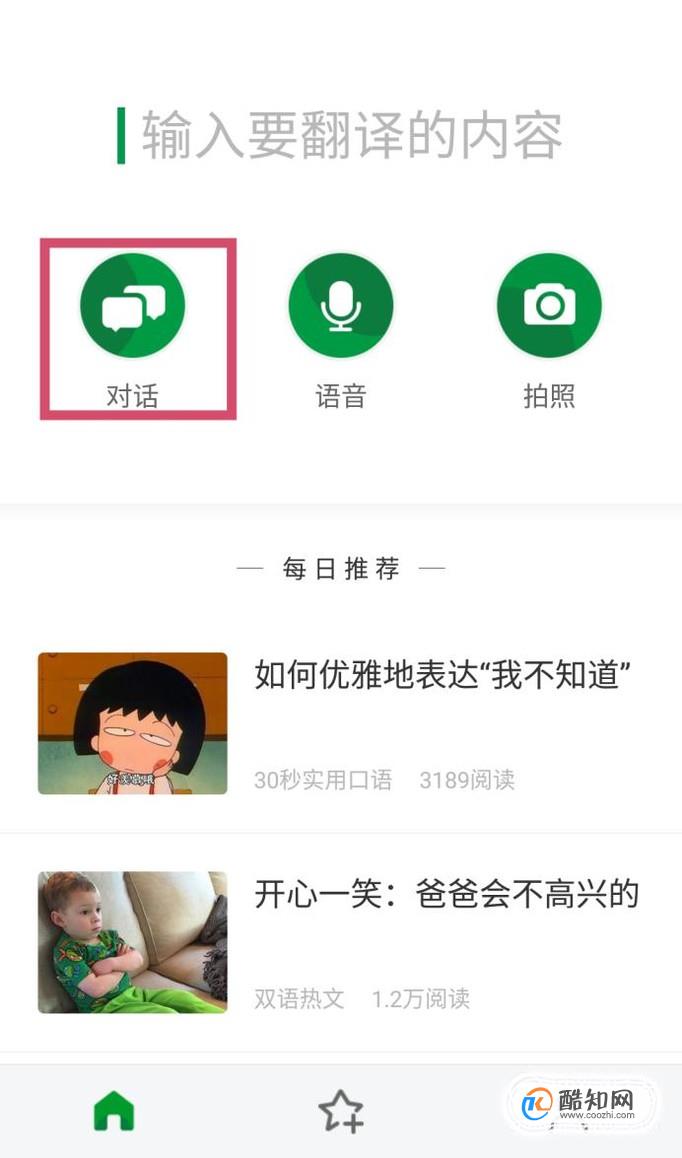
- 02
页面下方有两个按钮,点击可以进行对话的翻译。
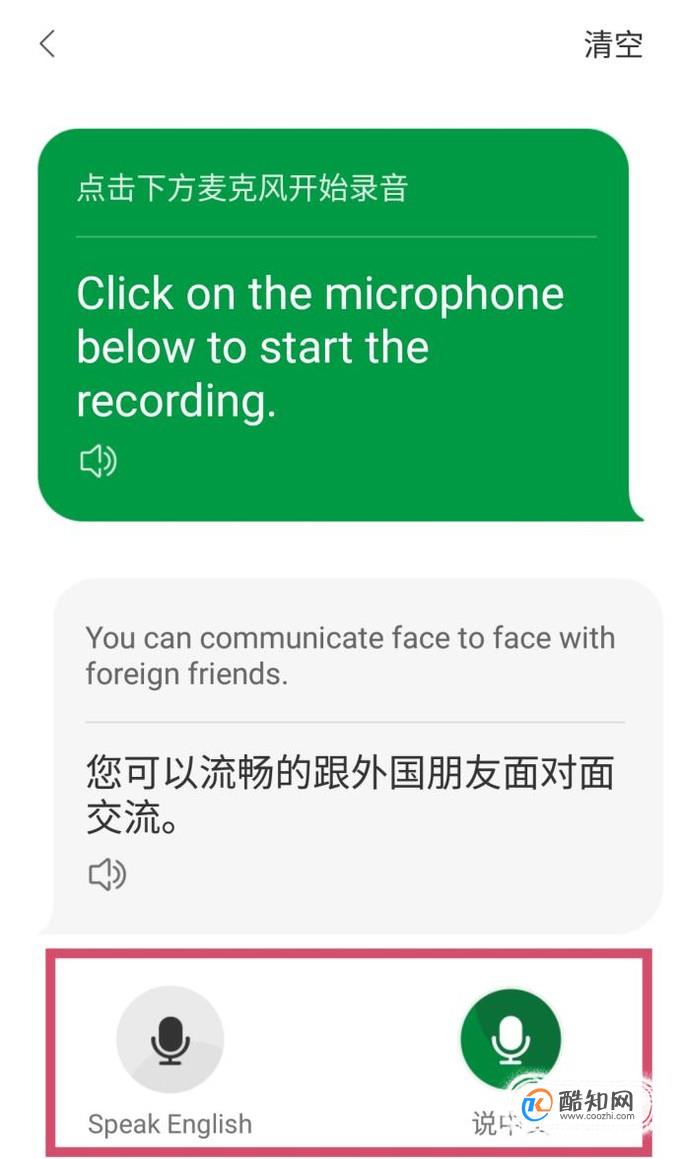
- 03
长按对话框,还可以对信息进行编辑、收藏等操作。
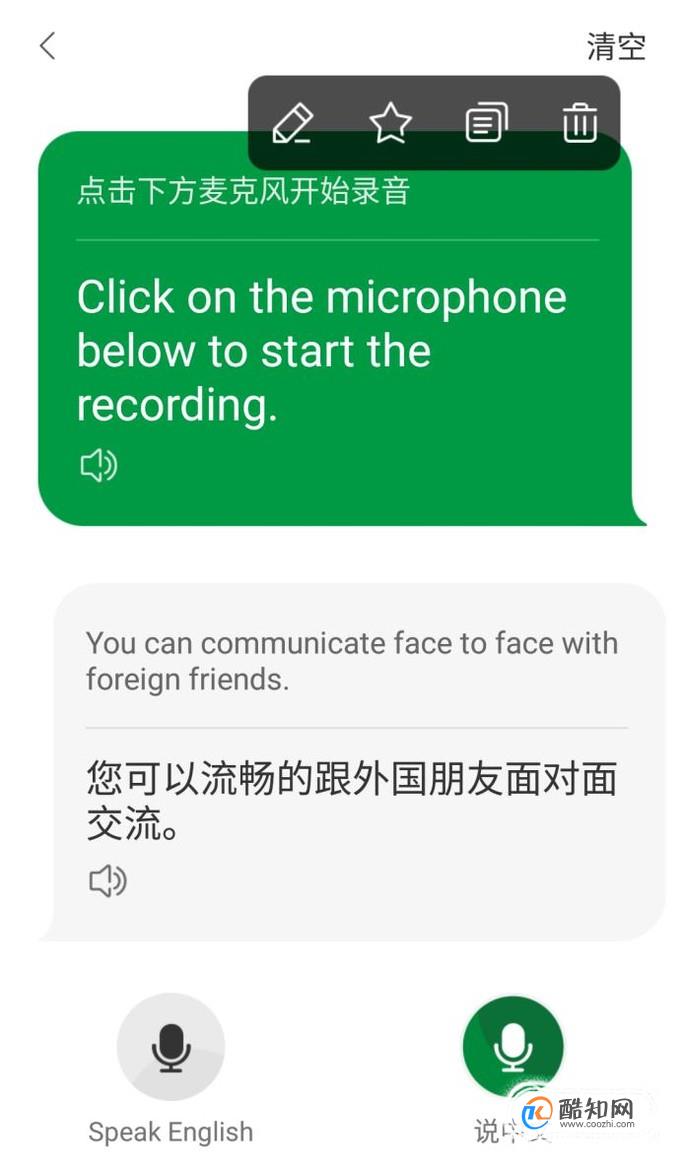
语音翻译
- 01
打开搜狗翻译APP后,我们还可以在页面中找到【语音】功能。
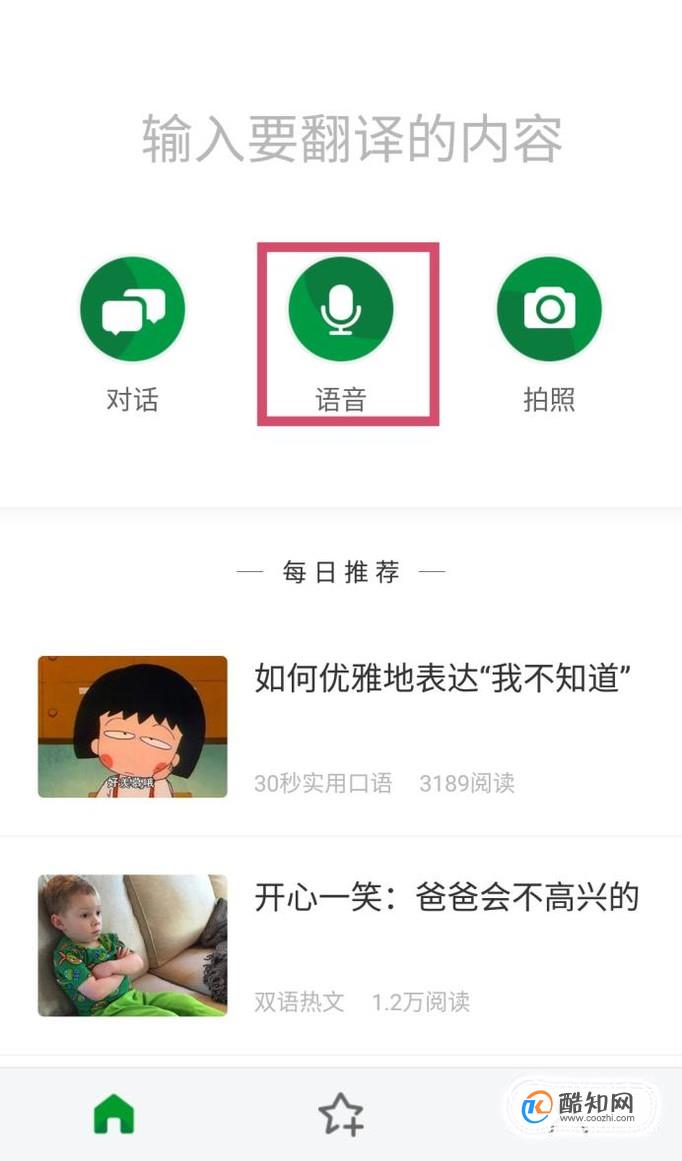
- 02
点击进入后,先点击底部的麦克风,然后对着手机说话,手机会自动记录下你说的内容并进行翻译,如图所示。

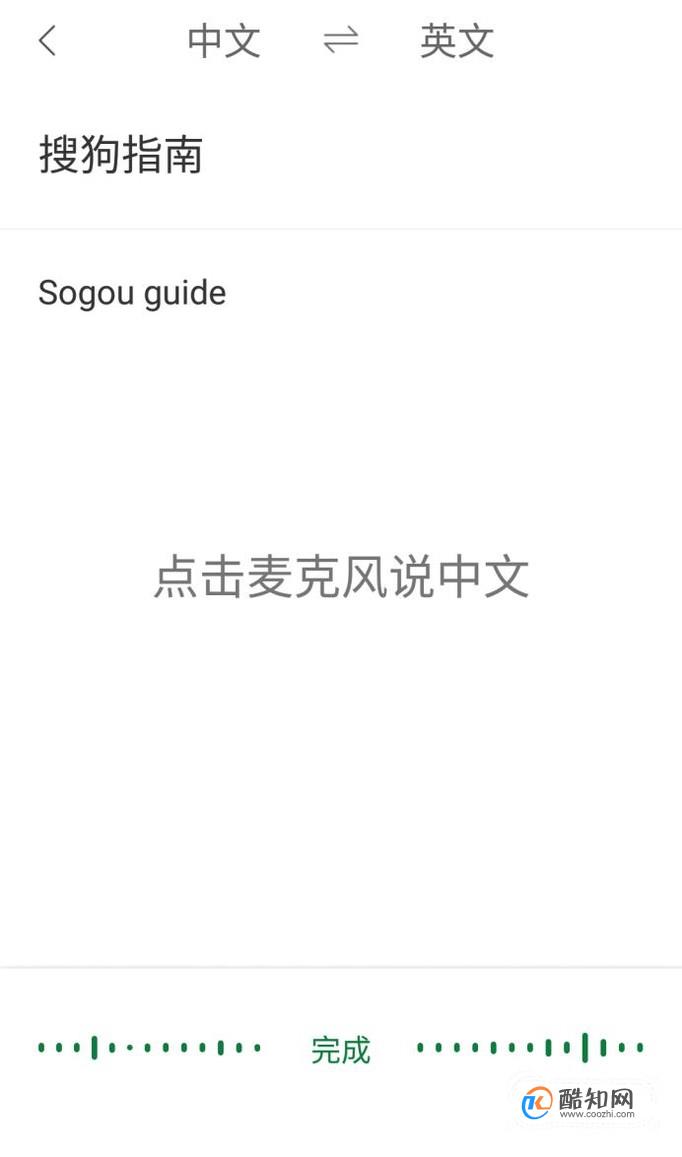
拍照翻译
- 01
打开搜狗翻译APP后,我们还可以在页面右上角找到【拍照】功能。
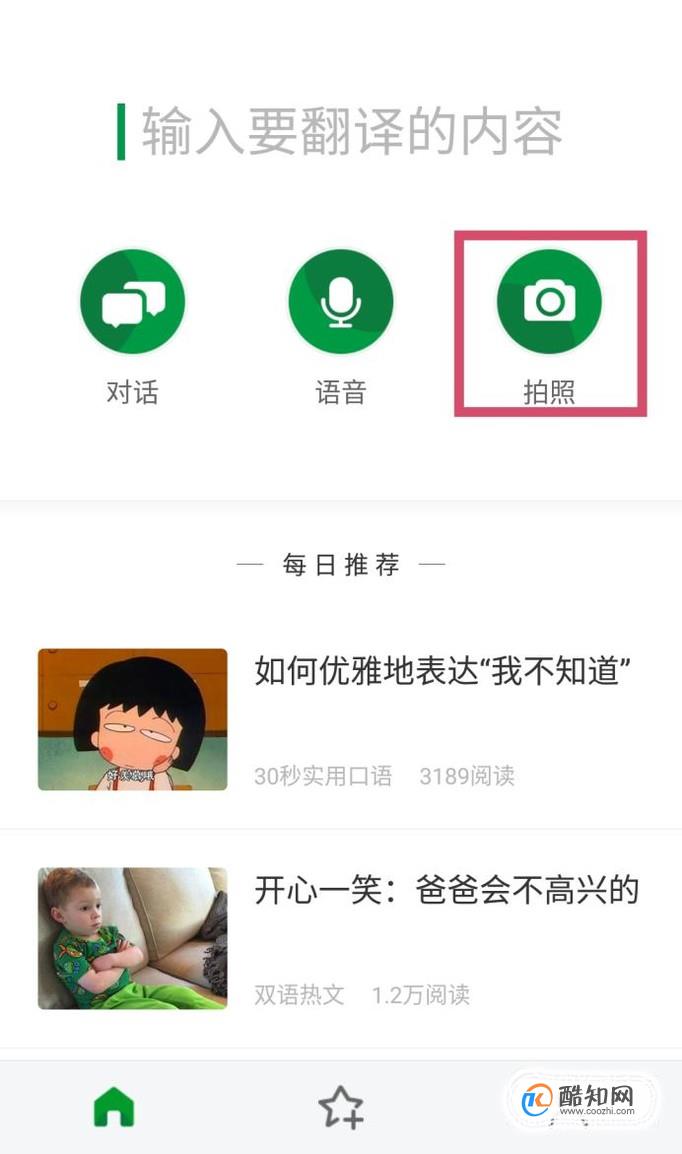
- 02
进入后,我们可以点击页面下方的拍照按钮,拍下需要进行翻译的文本,也可以直接从手机照片中寻找相应的照片。
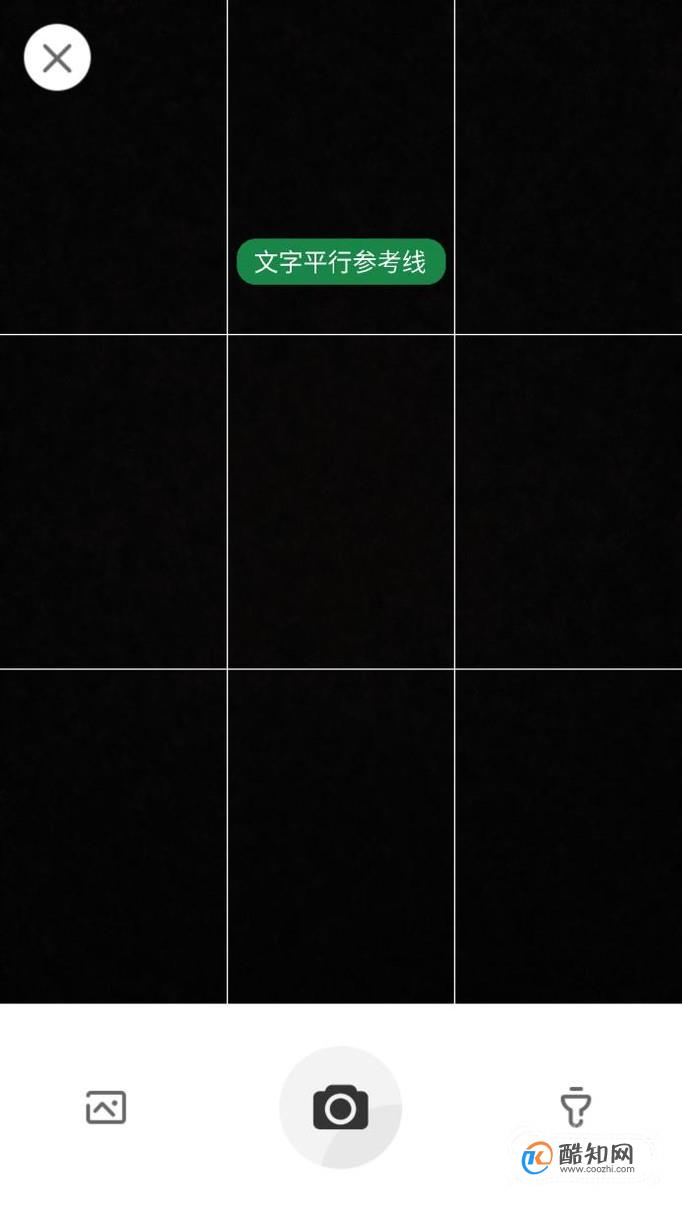
- 03
拍下照片后,系统会自动识别照片中的英文。点击【查看文本】,就可以查看翻译结果了,如图所示。
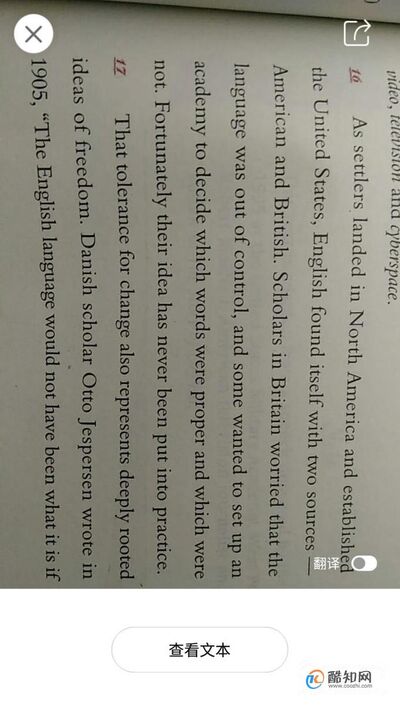

跨软件翻译
- 01
搜狗翻译APP有一个非常独特的功能是跨软件翻译,开启后我们可以直接在其他软件内进行翻译。首先我们需要在界面右下角找到一个小人头,这里是【个人中心】,点击进入。
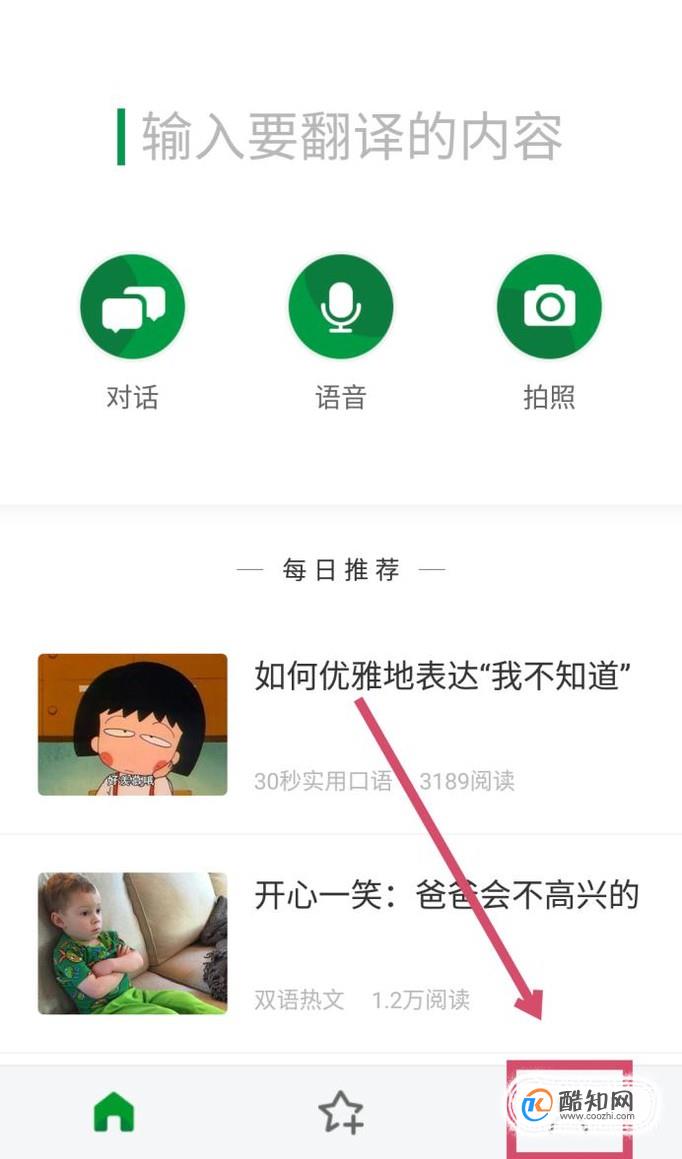
- 02
然后在【个人中心】中找到【跨软件查词】,点击进入。
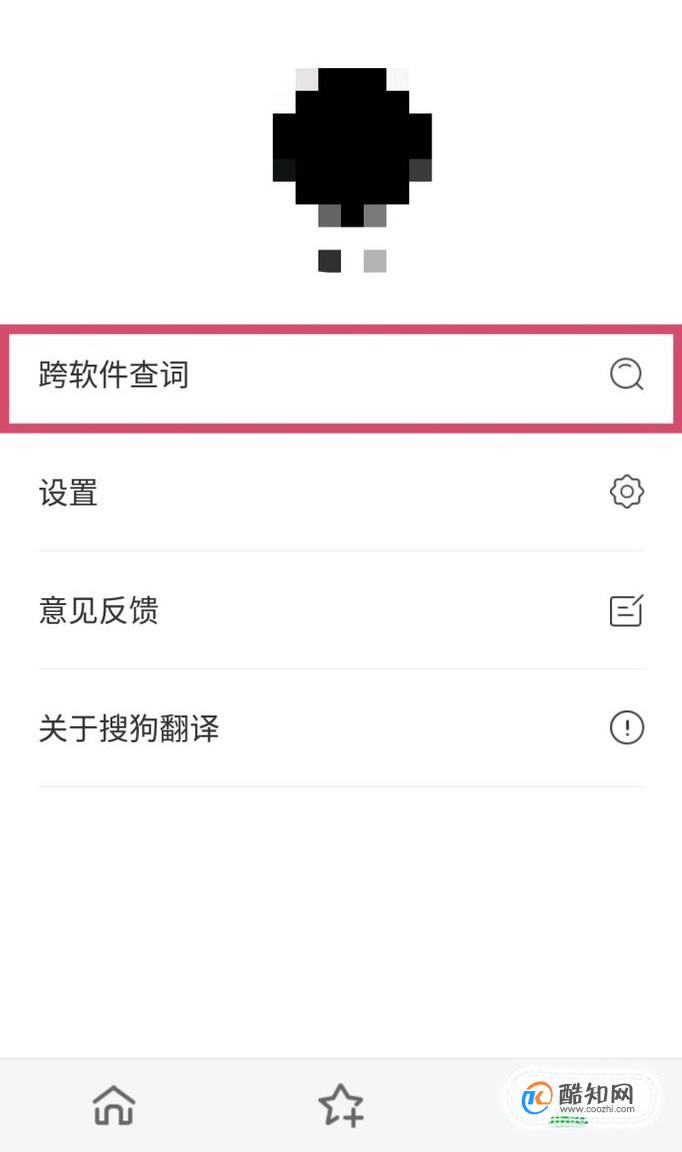
- 03
接着找到【启动跨软件查词功能】,点击进入。
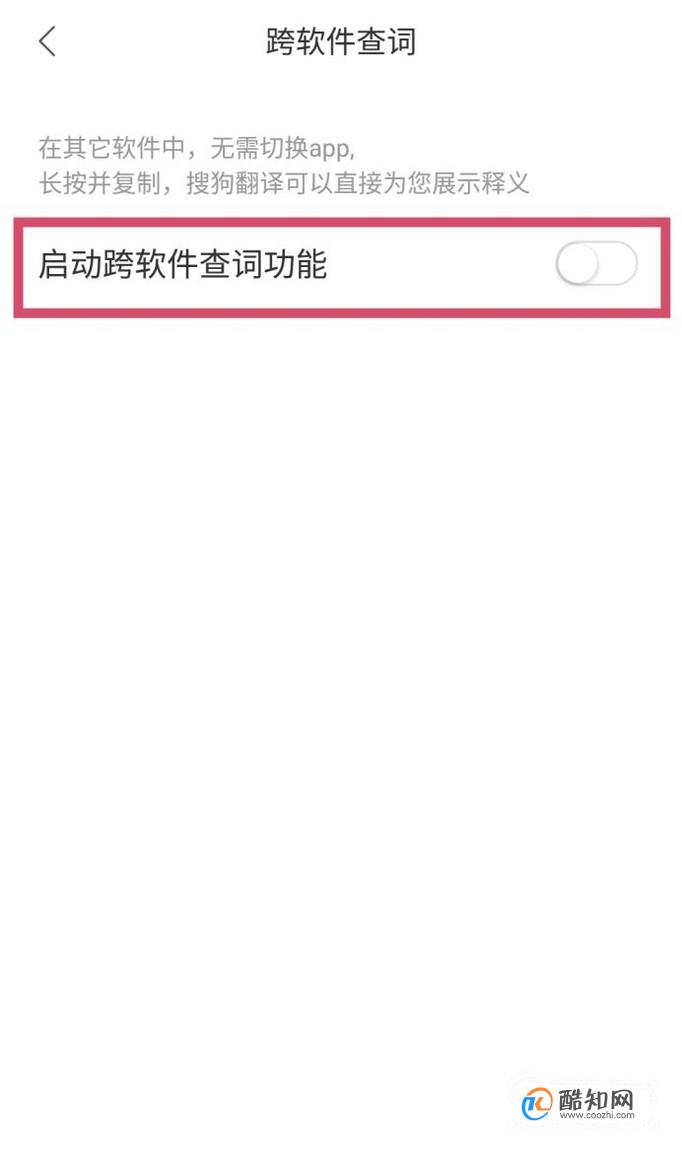
- 04
开启【跨软件查词】后,打开其它的软件,长按选择需要翻译的文字进行复制,稍等一会儿,界面上方就会弹出翻译结果了。
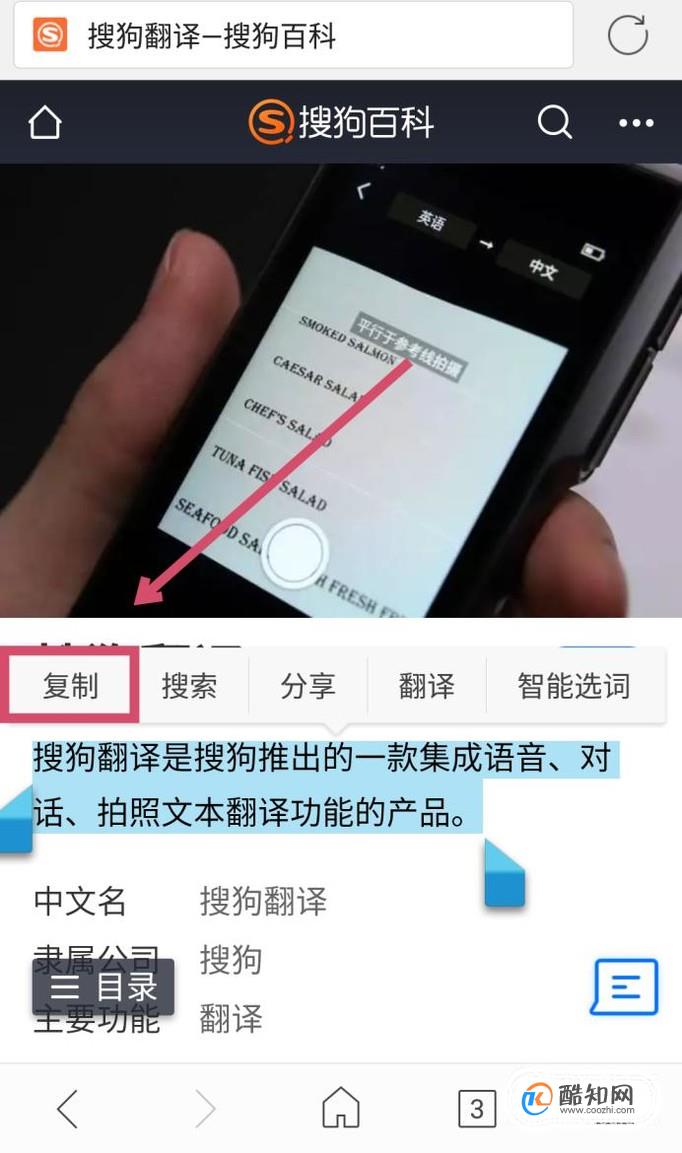
- 05
如图所示。
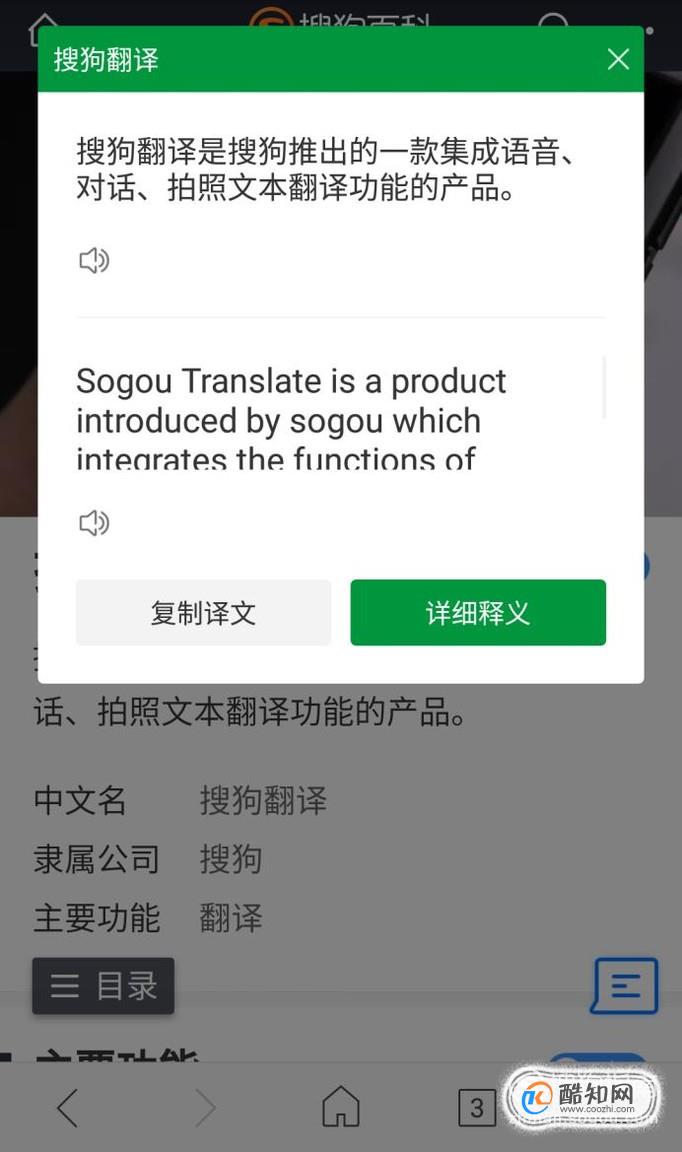
加载全部内容